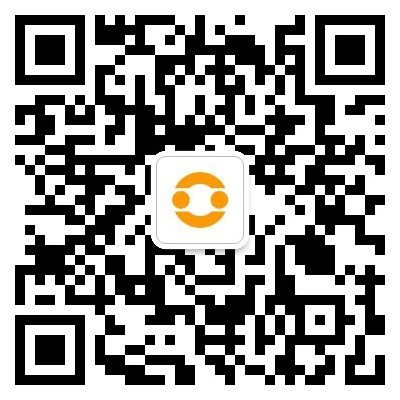先说一下为什么要对设计图进行切片处理,我们的设计图是由很多的文字、图片以及模块组成,如何将整张图片保存放到网页中使用,一来图片太大,网页的打开速度就会很慢,用户等待时间就会很长,体验度就会很差;二来,如果使用纯图片不利于百度搜索引擎的抓取,对网站的排名优化有影响。
所以我们要使用切片工具将设计图图文分离如何设计好网页,纯色背景以及文字类的我们可以使用代码书写,主要将图片分割成一个个的小模块。图片的存储格式主要有三种:jpg、png和gif。
jpg格式:不支持背景透明,文件比较小,网页加载速度快,对多色彩表现较好,多适用于产品图片、广告banner图片等色彩丰富的图片。
png格式:支持背景透明,文件比较大,多适用于logo等小图标、特殊文字、颜色相近的图片。
gif格式:gif格式图片使用较少,主要是用于制作动图使用,由于文件本身太大,图片保存后不清晰,在网页端应用较小。
我们参考下边的这张网站首页图片来介绍下如何切片。
这是一个网站首页的设计图,我们可以大体观察一下,整个页面可以分为头部、banner、中间图标以及产品图片。
按照我们之前所说的,多色彩图片保存jpg格式,单色彩图标保存为png格式;
jpg图片的切片
第一步:左侧工具栏中选择切片工具(快捷键C);
第二步:我们将banner图片以及成功案例图片使用切片工具整体切片划分好,每张图片我们都单独进行切片;
第三步:右击每个切片进行单独的命名,命名我们一般使用纯英文来表示,最好是能表现该图片的模块特征;(比如,第一个是banner图片我们可以命名banner01,下边的案例图我们可以命名case01、case02、case03)
第四步:选择文件-导出-存储为web所用格式(快捷键:Alt+Shift+Ctrl+S),按住Shift选中我们切好的图片,然后右侧选择jpg格式,品质我们选择60即可(60既可以保证图片的清晰度,又可以缩减图片的大小),然后选择对应存储目录进行存储。
最后一步:选择我们要存储的目录,切片我们选择选中的切片,系统会自动创建images文件夹并将图片统一放到里边。这样我们的图片就存储的本地了。
对于png格式的图片应该如何存储呢?
首先第一步:我们先将这几个图片使用切片工具切割出来,名字分别命名为about01-04如下图所示:
第二步:这一步比较关键,我们要降这几个图层放到一个文件组中,然后使用alt键点击隐藏其它图层,这样我们图标的背景层就变成透明的了。
第三步:选择文件-导出-存储为web所用格式(快捷键:Alt+Shift+Ctrl+S),按住Shift选中我们切好的图片,然后右侧选择jpg格式,品质我们选择60即可(60既可以保证图片的清晰度,又可以缩减图片的大小)如何设计好网页,然后按照存储jpg的过程选择对应存储目录进行存储即可。
好了,关于切片工具今天就说到这里,大家可以自己多练习了,熟悉下操作流程。
 微信扫一扫打赏
微信扫一扫打赏
 支付宝扫一扫打赏
支付宝扫一扫打赏